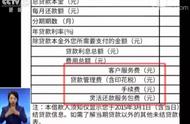现在很多的手机用了,时间长了之后,手机音量都会变小,用起来非常的不舒服。

今天给大家说一个小窍门,就是打开手机上面的这个开关,可以让音量变大好几倍呢,一起来看一看学学吧!

我们先来看一看iPhone手机的操作方法,拿出手机打开里面的设置,点开里面的通用,里面会有一个辅助功能,选择之后往上拉会有一个单声道音频,我们把这个开关打开,在外放声音的时候,可以把双声道的声音,手机外放的时候,音量自然就可以放大了。

打开这个开关之后再往下看,会有一个电话噪声消除,打开这个可以消除电话里面的环境音。如果不打开这个的话,手机可能会把周围的杂音输入进去,如果没有耳机的话,打开这个开关还是很不错的,提高音频质量的方法。

如果我们在手机听音乐的时候声音很小,也可以打开手机里的设置,往上拉之后会找到音乐,在里面打开均衡器,均衡器的默认状态一般是关闭的,我们可以往上拉找到深夜模式,选择之后再用手机听音乐,音量就会变大很多了。


下面给大家说一下安卓手机的操作,打开设置之后会有辅助功能点进去,往上拉可以找到一个无障碍的选项,点进去之后,里面会有单声道音频,把它打开,之后的效果和iPhone是一样的呢!
,